Как читать и открывать файлы расширения POT .PO .MO
Попытка открыть, просмотреть или отредактировать(view or edit) определенные расширения файлов в Windows(Windows isn) — не всегда самый гладкий процесс. Windows по умолчанию поддерживает множество расширений, включая все форматы MS Office(MS Office formats) . Однако для открытия других типов файлов, таких как POT .PO и .MO(POT .PO and .MO) , могут потребоваться дополнительные действия .
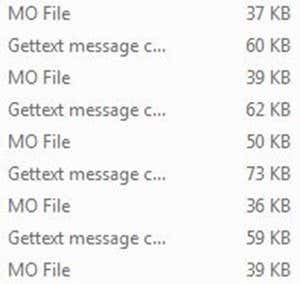
Файлы POT(POT) , .PO и .MO(.PO and .MO files) распространены в PHP-программировании(PHP programming) , WordPress и других программах, требующих перевода на несколько языков. Если вы встретите файл POT , .PO или .MO(.PO or .MO file) , вот как вы можете просмотреть и отредактировать его.
Блокнот обычно может открыть что угодно, но при использовании приложения для открытия одного из упомянутых типов файлов он представляет текст неформатированным, зашифрованным и т. д.

Откройте файлы POT с помощью Poedit
Вместо Блокнота(Notepad) загрузите специальный текстовый (text editor)редактор(Poedit) Poedit . Перейдите(Jump) на страницу загрузок(downloads page) и перейдите к загрузке соответствующей версии для вашей операционной системы(operating system) . Обратите внимание, что программное обеспечение доступно для Windows , Mac и Linux(Mac and Linux) . Программное обеспечение также с открытым исходным кодом, поэтому плата за него не взимается.
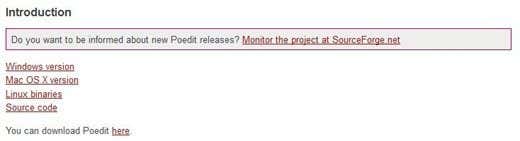
После успешной загрузки приступайте к установке программного обеспечения на свой компьютер, как и любую другую программу.
После успешной установки программного обеспечения вы можете просматривать и редактировать файлы POT , .PO и .MO(.PO and .MO files) . Просто(Simply) дважды щелкните файл, чтобы мгновенно запустить его в Poedit .

Поскольку файлы POT , .PO и .MO(.PO and .MO files) являются стандартными файлами перевода и языка(translation and language files) , программное обеспечение Poedit(Poedit software) автоматически отображает исходную строку вместе с переводом. Обратите внимание, что приведенный выше документ выглядит так, как должен, а не перемешанным или перемешанным.
Чтобы отредактировать строку, просто нажмите один раз, чтобы выбрать строку + перевод. Оттуда программа загрузит исходную строку с переводом в поле редактирования(edit box) .

Используя поле редактирования(edit box) , вы можете редактировать и удалять строки и переводы, как и любой текстовый документ, подобный Блокноту или Word(Notepad or Word) .
Если цель состоит в том, чтобы скопировать исходную строку в поле перевода(translation field) , вы также можете щелкнуть правой кнопкой мыши любую строку и выбрать (string and select) Копировать оригинал в поле перевода(Copy original to translation field) , что удалит существующий перевод и заменит его строковым значением.
Вот в принципе и все. Теперь вы можете просто и быстро редактировать языковые файлы POT , .PO и .MO(.PO and .MO language files) . Сначала(Initially) я пытался открыть файлы с помощью Блокнота и Dreamweaver(Notepad and Dreamweaver) , но ни одна из программ не смогла сохранить форматирование текста(text formatting) .
Однако Poedit — это бесплатная альтернатива с открытым исходным кодом, которая отлично работает. Poedit не может быть программой, которую вы используете каждый день, но если вам нужно отредактировать или просмотреть эти типы файлов, у вас будет подходящая программа для их обработки. Если у вас есть какие-либо вопросы, оставьте комментарий. Наслаждаться!
Related posts
Как читать и открывать файлы .DAT в Windows
Как открыть File с No Extension
Как открыть Really Large Text and CSV Files
Как конвертировать Multiple Images в PDF Files
Steam не будет Open? 12 исправлений, чтобы попробовать
Как Search Facebook Friends от Location, Job или School
Как Download Twitch Videos
4 Ways Чтобы найти лучший Интернет Options (ISPs) в вашем районе
Как найти Memories на Facebook
Как использовать Discord Spoiler Tags
6 способов отправки больших файлов в виде вложений электронной почты
Как получить Rid Yahoo Search в Chrome
3 способа взять Photo or Video на хромин
Как получить доступ к файлам Mac с ПК с Windows
Как использовать VLOOKUP в листах Google
Что такое Discord Streamer Mode and How, чтобы установить его
Как просматривать файлы Mac на ПК с Windows
Flat Panel Display Technology Demystified: TN, IPS, VA, OLED и многое другое
Функция LinkedIn «Открыта для работы»: стоит ли ее использовать?
Как получить файлы Windows с помощью Linux Live CD
